
Hvis du ejer mere end en homepod, kan du oprette et stereoar, der synkroniseres med dit Apple TV. Dette er mere end blot to homepods, der spiller den samme musik: Du kan opdele venstre og højre kanaler for en mere fordybende lytteoplevelse.
Desværre arbejder dette kun med den oprindelige homepod -Den større, dyrere model. Du kan ikke gøre det med HomePod mini. eller andre airplay højttalere.
Først skal du angive din Apple TVs placering
Apple TV (Fjerde Generation og Ovenstående) er et HomeKit Hub, men det kan ikke dukke op i din Home App, indtil du angiver hvilket værelse du har lagt det i. For at gøre dette skal du tænde for Apple TV og gå til Indstillinger og GT ; AirPlay og HomeKit & GT; Værelse.
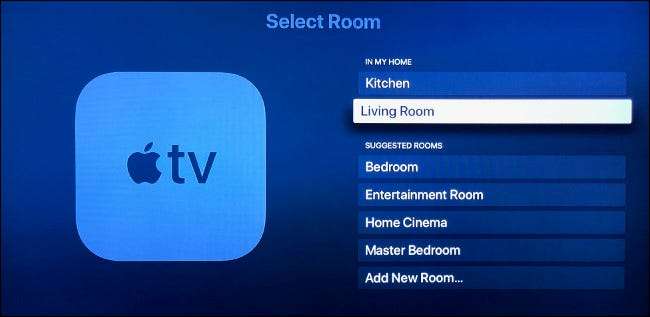
Du skal nu se dit Apple TV i Home App på iPhone, iPad og Mac.
Derefter skal du oprette Homepods i Home App
Hvis du endnu ikke har oprettet nogen homepods, skal du gøre det først og fremmest. Dette indebærer at udpakke højttalerne og tilslutte dem og flytte din iPhone tæt nok til at identificere, hvem du er. Hver homepod vil forsøge at opdatere sig selv, så lad processen fuldføre.
Med dine højttalere oprettet og klar til at gå, skal du nu angive hvilket værelse dine homepods er i. Dette gøres i Home-appen på en iPhone eller iPad (det må måske være nødvendigt Download appen Hvis du har slettet det tidligere.). MAC har også haft en hjemme-app siden MACOS 10.15 Catalina. blev udgivet i 2019.
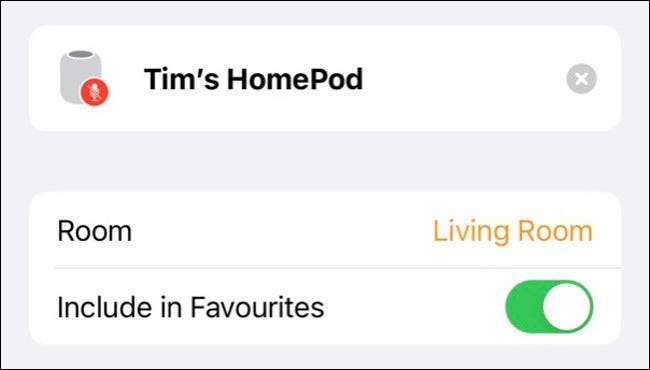
Start Hjemmappen og følg eventuelle instruktioner for at oprette dit hjem. Under opsætningen skal du blive spurgt hvilket værelse din homepod er i, men du kan nemt ændre dette i hjemmetappen. For at gøre det skal du trykke og holde på en homepod. Rul ned og tryk på Indstillinger COG i nederste højre hjørne.
Herfra kan du se eventuelle ventende opdateringer og indstille privatlivets niveauer. Under "Værelset" kan du også angive, hvor i huset denne særlige Homepod er. For at skabe et stereo par skal begge homepods konfigureres, så de er i samme "rum" i hjemmetappen.
Opret nu et stereo par
Med begge homepods oprettet i samme rum kan du nu oprette et stereo par. For at gøre dette skal du starte Home App og Tap og hold på en Homepod. Tryk på indstillingen for at "Opret stereo par" og følg opsætningsinstruktionerne.
Når du har gennemført opsætningen, vises dine homepods som et enkelt stereo par i det rum, du har angivet. Du kan fortryde dette til enhver tid ved at trykke og holde på parret, rulle ned og trykke på COG-ikonet og vælge "Ungruppe tilbehør" i indstillingerne.
Så længe dine homepods er grupperet, vil du være i stand til at vælge dem som en lydudgang på dine enheder. Dette omfatter din iPhone, iPad, Mac og selvfølgelig Apple TV.
Hvis du kun har en homepod og gerne vil bruge den som en monohøjttaler til dit Apple TV, kan du gøre det ved blot at springe over processen, hvor du parrer de to homepoder. Du vil stadig være i stand til at vælge en enkelt homepod som din lydudgang i det næste trin.
Brug din HomePod Setup til Apple TV Audio
Det sidste trin er at udpege dit HomePod Stereo Pair som den primære lydudgang til dit Apple TV. Når du først tænder dit Apple TV, efter at du har oprettet dine højttalere, kan du blive spurgt, om du vil bruge stereo-parret som din primære udgang.
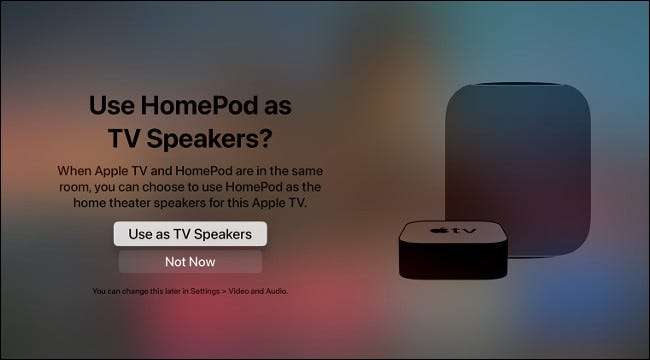
Hvis denne indstilling ikke vises, skal du gå til indstillinger og GT; Video og Audio & GT; Lydudgang. Her kan du vælge dit HomePod Stereo Pair, hvis du har en (eller en enkelt homepod, hvis du ikke har et par).
Du kan også hurtigt skifte mellem tv-højttalere (eller en modtager) og HomePod-output ved at trykke på og holde afspilningsknappen på din fjernbetjening og vælge mellem Apple TV, HomePod og andre trådløse lydenheder, du har tilsluttet (som AirPods eller Bluetooth-hovedtelefoner) .
Andre ting, din homepod kan gøre
Apples smarte højttaler line-up blev styrket i slutningen af 2020 med lanceringen af Homepod Mini. Mens HomePod Mini ikke kan gøre Home Cinema Audio via Apple TV, er det en Overraskende rig-lydende mini smart højttaler . Hvis du har flere homepoder, herunder mini, kan du bruge Multi-room Audio Funktioner af AirPlay 2 at lytte til musik, uanset hvor du er i huset.
Også ny til 2020 med udgivelsen af TVOS 14 er evnen til at Brug din Homepod som hjemmeintercom .
RELATEREDE: Sådan bruger du Apples nye multi-room-lydfunktioner i AirPlay 2







